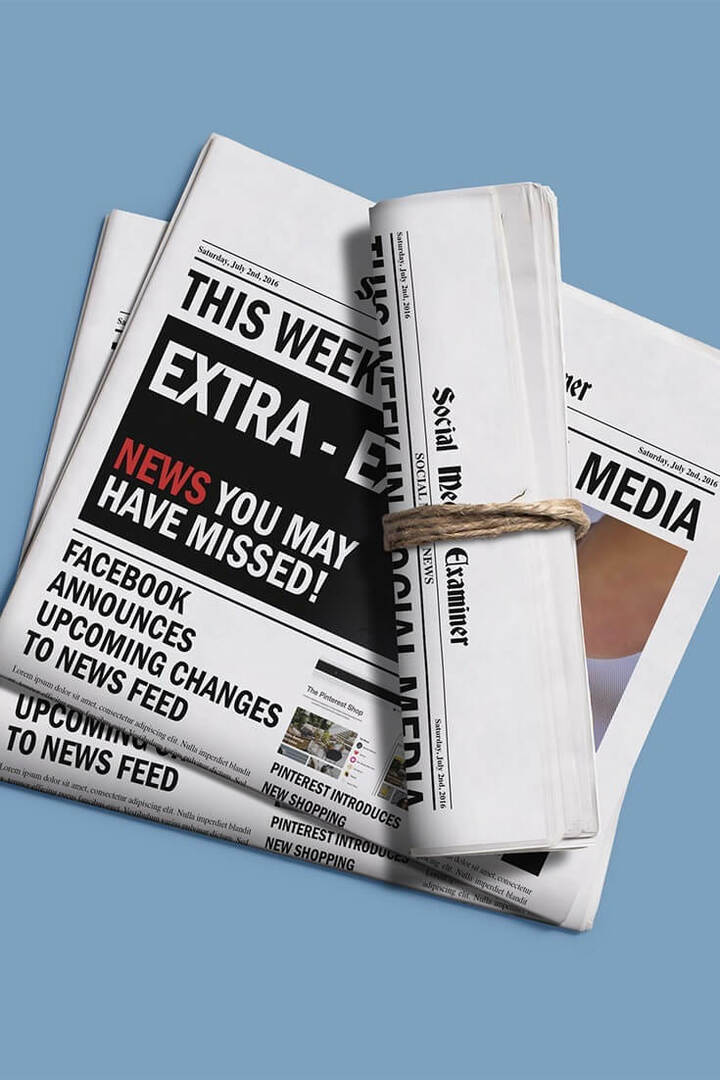Utolsó frissítés dátuma

Módosítania kell Spotify fizetési adatait? Az útmutató segítségével gyorsan módosíthatja a fizetési módot a Spotify-on (és előfizetési csomagján).
A Spotify számos fizetési csomagot kínál – mindegyik kínál reklámmentes zenét, jobb minőségű streamelést, offline hallgatási lehetőséget, lejátszási listák funkcióit stb. Ezek a képességek teszik a Spotify-t kiváló prémium streaming zenei szolgáltatássá kedvenc zenéi hallgatásához.
A prémium szolgáltatások közötti különbség az, hogy mennyit fizet. Például a normál Spotify prémium csomag 9,99 USD/hó, a Duo csomag 12,99 USD/hó, egy 4,99 USD a diákoknak, és 14,99 USD/hó a családi csomag.
Előfordulhat azonban, hogy módosítani szeretné a fizetési módot a Spotify-on, és az alábbiakban megmutatjuk, hogyan kell ezt megtenni.
Fizetési mód megváltoztatása a Spotify-on
Az egyik módja annak, hogy pénzt takarítson meg a Spotify-on, ha másik előfizetési csomagot választ, de ugyanazt a fizetési módot megtartja.
Jegyzet: A Spotify előfizetésének és fizetési módjának megváltoztatásához a webes verziót kell használnia. Nem módosítható mobil- vagy asztali alkalmazásokban.
Fizetési terv módosítása a Spotify-on:
- Indítsa el a Spotify weboldal és jelentkezzen be, ha még nem.
- Bejelentkezés után kattintson a sajátjára Profil ikonra az oldal jobb felső sarkában.
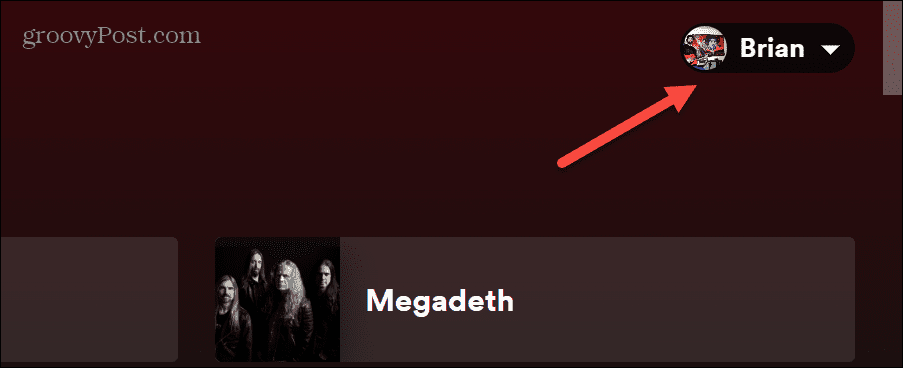
- Amikor megjelenik a menü, kattintson a fiók választási lehetőség.
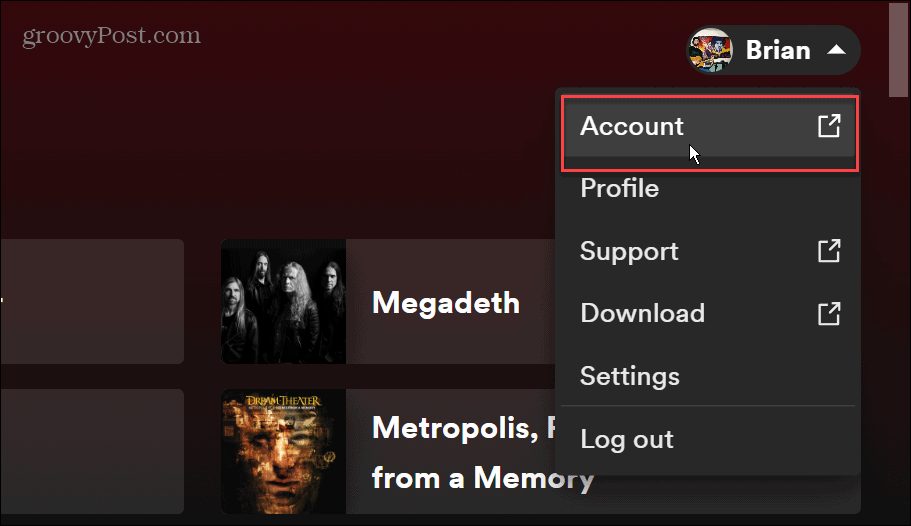
- Görgessen le a A terved szakaszt, ahol megtalálja az aktuális csomagot, amelyre előfizetett.
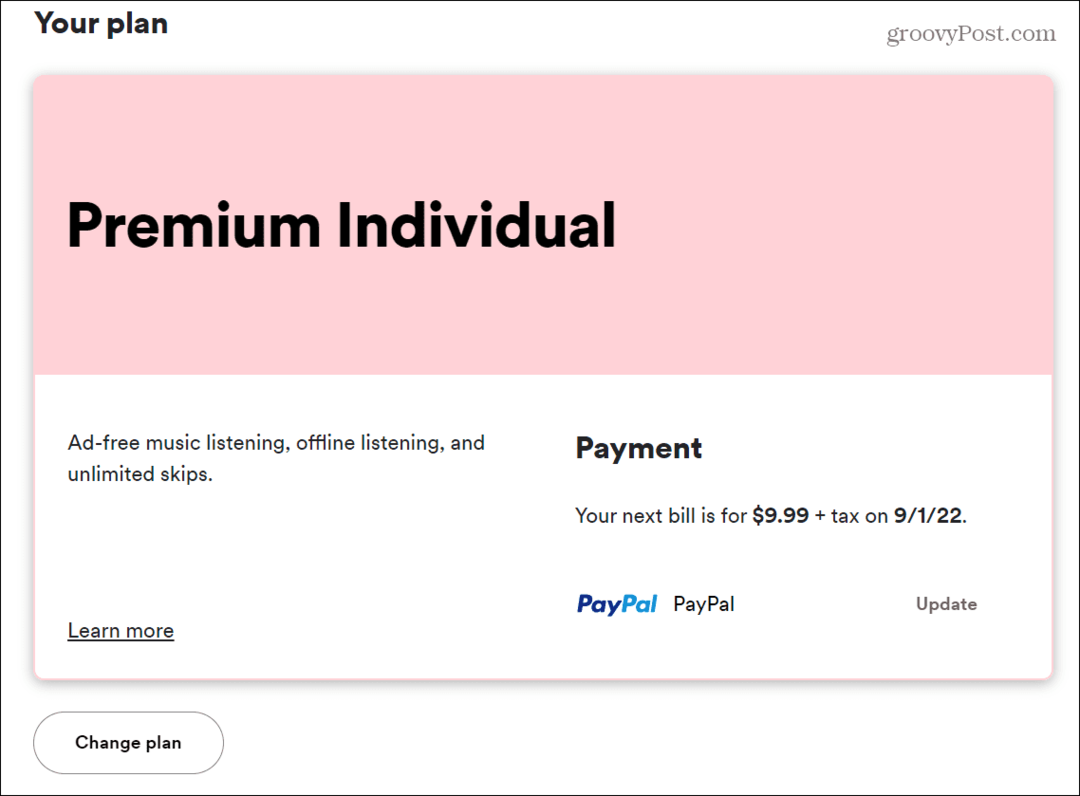
- Itt egy másik tervet kaphat a gombra kattintva Terv módosítása gomb.
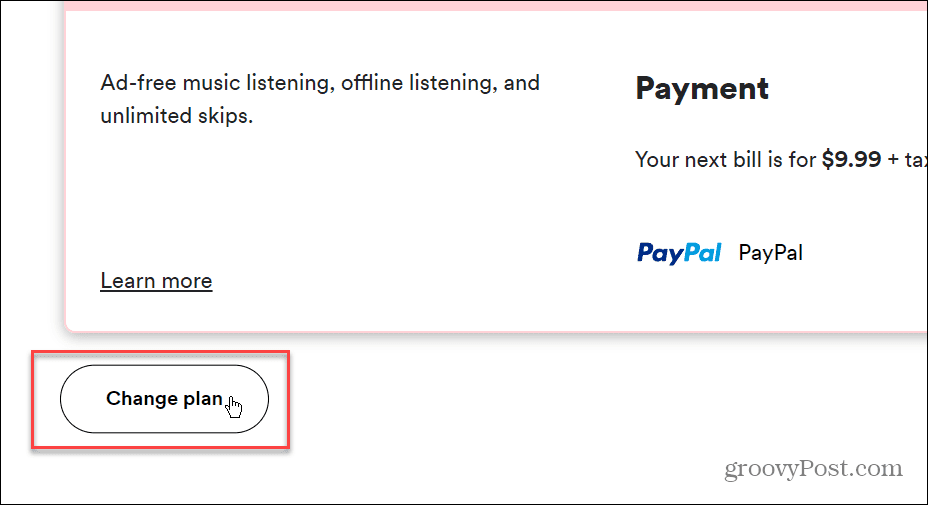
- Görgessen végig az elérhető tervek között, és válassza ki az Ön helyzetének legmegfelelőbbet a gomb megnyomásával Válassza ki.
- Kattintson Tudj meg többet a tervről további információkért. Például, ha házas, nincs gyerek, csak havi 12,99 USD-ért szerezhet Premium Duo-előfizetést.
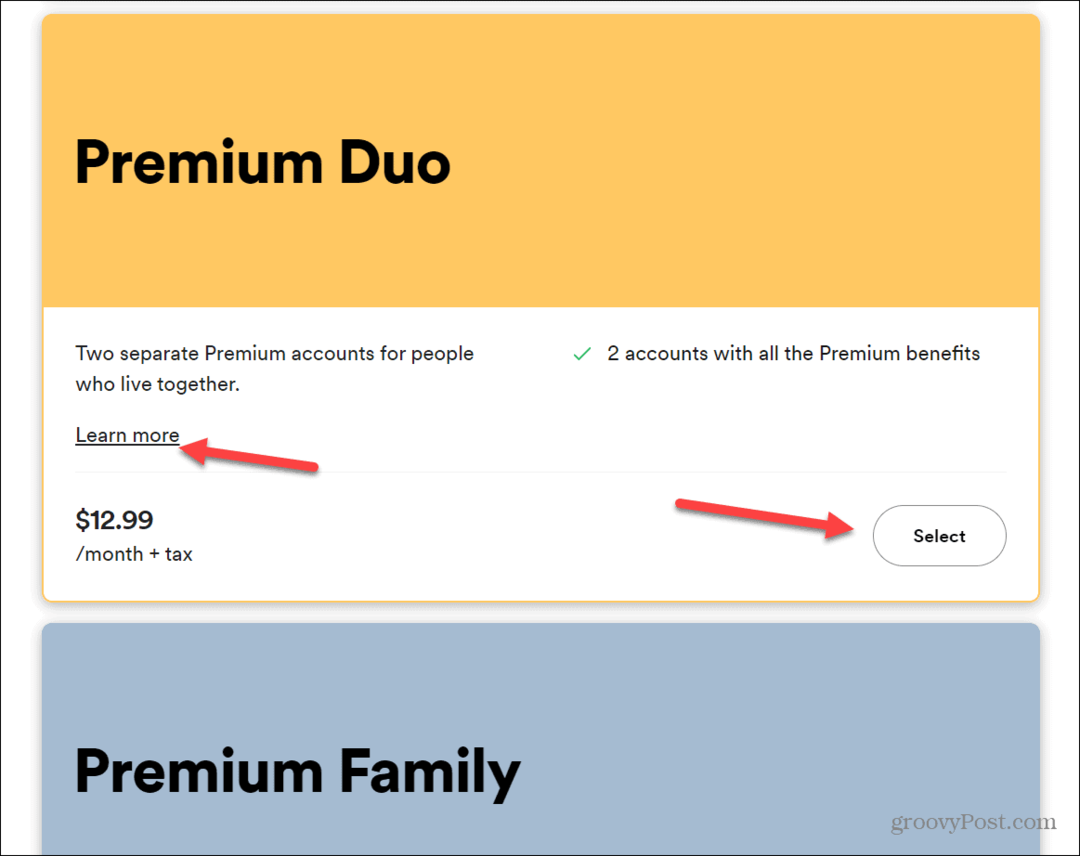
Fizetési mód megváltoztatása a Spotify-on
Természetesen előfordulhat, hogy más fizetési módot kell használnia, függetlenül attól, hogy melyik Spotify-csomagot választja. Például egy adott kártyán vagy számlán néha nincs pénz az automatikus havi fizetési tervhez.
A Spotify fizetési mód megváltoztatása:
- Navigáljon a Spotify weboldal.
- Válassza ki Profil > Fiók.
- Görgessen le a Az Ön terve szakasz.
- Alatt Fizetés szakaszban kattintson a Frissítés link a jobb oldalon.
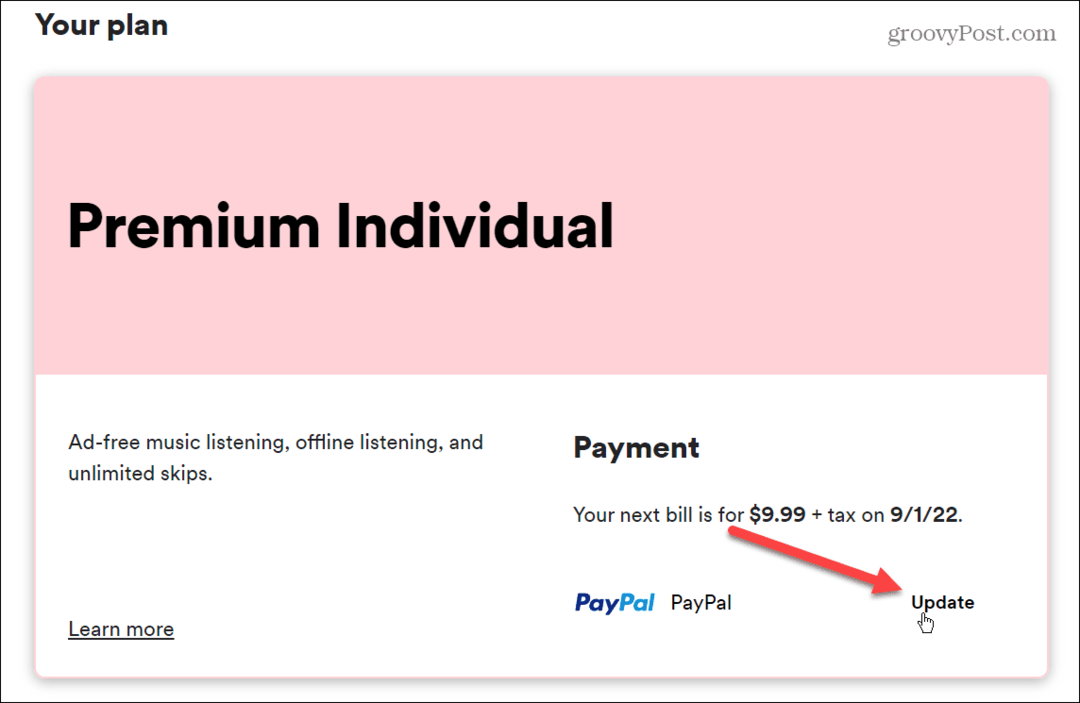
- Válassza ki, hogy hitel-, bankkártyát vagy PayPal-t szeretne-e használni.
- Adja meg adatait, és kattintson a gombra Szerkesztés gombot a cím megváltoztatásához (ha szükséges).
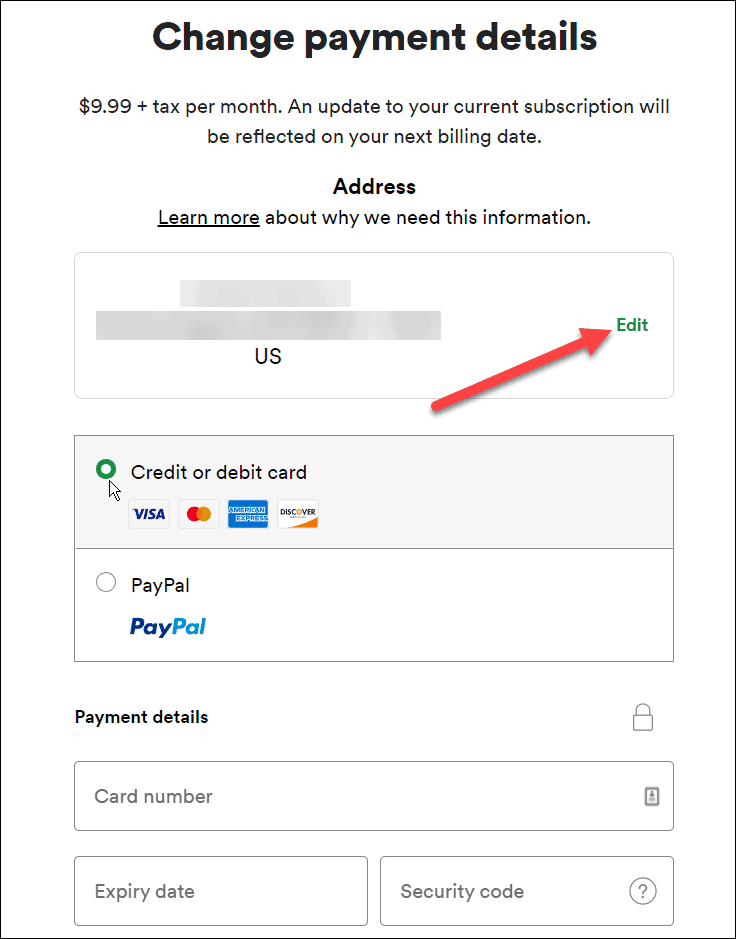
A terv vagy a fizetési mód megváltoztatása után a befizetés a következő számlázási ciklusban jelenik meg a választott módszerrel.
A Spotify funkciók használata
Miután megtudta a Spotify számlázási adatait, érdemes használnia annak néhány jól ismert (és kevésbé ismert) funkcióját. Például meg lehet tanulni megtekintheti Spotify-hallgatási előzményeit vagy hogyan kell hozzáadhatja saját zenei gyűjteményét helyi fájlokból.
Ha még nem ismeri a Spotify-t, tekintse meg cikkünket lejátszási lista képének megváltoztatása. Továbbá, ha egy másik szolgáltatástól költözik, győződjön meg róla átviszi a lejátszási listákat egy új fiókba.
Hogyan találja meg a Windows 11 termékkulcsát
Ha át kell vinnie a Windows 11 termékkulcsát, vagy csak az operációs rendszer tiszta telepítéséhez van szüksége rá,...
A Google Chrome gyorsítótárának, a cookie-k és a böngészési előzmények törlése
A Chrome kiváló munkát végez a böngészési előzmények, a gyorsítótár és a cookie-k tárolásában, hogy optimalizálja a böngésző teljesítményét az interneten. Az övé, hogyan kell...
Bolti áregyeztetés: Hogyan szerezzen online árakat az üzletben történő vásárlás során
A bolti vásárlás nem jelenti azt, hogy magasabb árat kell fizetnie. Az ár-egyeztetési garanciáknak köszönhetően online kedvezményeket kaphat vásárlás közben...